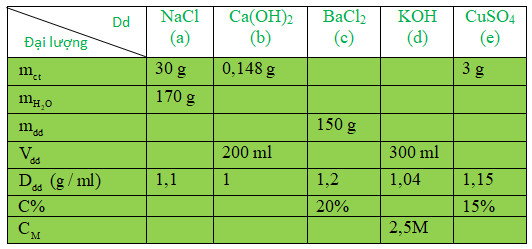Bài viết này sẽ giúp bạn hiểu về tftp, cách thức hoạt động của nó và cách sử dụng máy chủ tftp để gửi hoặc nhận tệp từ một máy chủ từ xa
Bạn Đang Xem: TFTP là gì? Hướng dẫn cài đặt và sử dụng TFTP Server
Tftp là gì? Cách tftp hoạt động
Tftp tên đầy đủ là giao thức truyền tệp tầm thường, là một giao thức truyền tệp đơn giản cho phép máy khách tải lên hoặc tải xuống tệp từ các máy chủ từ xa như bộ chuyển mạch, bộ định tuyến, máy chủ… vì vậy nó thiếu hầu hết các tính năng nâng cao của các giao thức truyền tệp. tftp chỉ đọc và ghi tệp từ máy chủ từ xa. Nó không thể liệt kê, xóa hoặc đổi tên tệp hoặc thư mục cũng như không thể xác thực giữa máy khách và máy chủ.
Vì không an toàn trong quá trình truyền tệp nên tftp thường được sử dụng để sao lưu mạng cục bộ (lan), nhập cấu hình ios trên bộ chuyển mạch bộ định tuyến tường lửa hoặc cài đặt giấy phép cho các thiết bị này.
tftp sử dụng giao thức udp làm giao thức vận chuyển và sử dụng cổng 69 làm cổng mặc định. Tệp sẽ được chia thành các đoạn 512 byte có độ dài cố định và được truyền tuần tự. Cả hai thiết bị có thể được coi là máy chủ tftp hoặc máy khách tftp (gọi chung là máy chủ từ xa). chuyển tập tin
– a gửi gói rrq (yêu cầu đọc) hoặc wrq (yêu cầu ghi) tới s trên cổng 69, chứa tên tệp, chế độ truyền và các tùy chọn truyền tệp.
– Nếu tùy chọn được sử dụng, s trả lời bằng thông báo xác nhận, gói xác nhận (xác nhận) tới wrq và gói trực tiếp tới rrq. Gói được gửi từ một cổng tạm thời được chỉ định ngẫu nhiên và tất cả các gói tiếp theo được gửi tới máy chủ sẽ được chuyển tiếp tới cổng này
– Máy chủ nguồn gửi các gói được đánh số đến máy chủ đích, tất cả trừ gói cuối cùng đều chứa đầy đủ các khối dữ liệu (512 byte theo mặc định). Máy chủ đích trả lời bằng các gói xác nhận được đánh số cho tất cả các gói
– Gói cuối cùng phải chứa ít hơn một đoạn dữ liệu có kích thước đầy đủ để cho biết gói đó là gói cuối cùng. Nếu kích thước của tệp được truyền chính xác là bội số của kích thước khối, thì nguồn sẽ gửi một gói cuối cùng chứa 0 byte dữ liệu.
– Máy chủ nhận phản hồi từng thông báo dữ liệu bằng một xác nhận được đánh số liên quan. Máy chủ gửi phản hồi ack nhận được đầu tiên của một khối và dữ liệu của khối tiếp theo.
– Nếu không nhận được xác nhận, tệp sẽ được gửi lại sau khoảng thời gian chờ
Quá trình tải tệp lên máy chủ
a gửi thông báo yêu cầu ghi (wrq) để gửi tệp tới s
s gửi lại xác nhận 0 yêu cầu xác nhận
a gửi một gói đến s
Quy trình tải tệp xuống
a gửi thông báo yêu cầu đọc (rrq) để gửi tệp tới s
Xem Thêm: Việc đầu tư trồng rừng đem lại lợi ích gì? Tại sao chúng ta phải vừa khai thác vừa bảo vệ rừng?
s Gửi lại các gói bị hỏng
a Gửi xác nhận 1 tin nhắn để xác nhận việc nhận tệp
Cách cài đặt và sử dụng máy chủ tftp
Hiện nay có rất nhiều ứng dụng có thể dùng làm tftp server và tftp client, chẳng hạn như solarwintftp, tftpd32, tftpd64…
Tải xuống Solarwintftp
Tải xuống tftpd32
Xem Thêm : Tả con gà trống nhà em (Dàn ý 29 Mẫu) Bài văn tả gà trống hay nhất
Trong bài này mình sẽ hướng dẫn các bạn sử dụng solarwintftp làm tftp server. Các ứng dụng khác hoạt động tương tự, chỉ với một giao diện khác.
Bước 1: Tải xuống và cài đặt solarwintftp. Sau khi cài đặt ứng dụng sẽ có tên là tftp server
Bước 2: Tắt tường lửa và phần mềm diệt virus trên máy tính hoặc mở cổng 69 của tường lửa. Theo mặc định, tường lửa hoặc phần mềm chống vi-rút chặn cổng 69.
Bước 3: Kết nối mạng giữa máy khách tftp và máy chủ tftp (trong trường hợp này là máy tính xách tay và bộ định tuyến). Bạn có thể làm tương tự cho các thiết bị khác, chỉ cần có kết nối mạng thông suốt giữa máy khách tftp và máy chủ tftp. Nếu mạng của bạn đã hoạt động trơn tru (bạn có thể ping bộ chuyển mạch hoặc bộ định tuyến), bạn có thể bỏ qua bước này.
Cắm cáp Internet giữa máy chủ tftp được cài đặt trên máy tính xách tay và bộ định tuyến. Đặt ip tĩnh cho cổng kết nối trên laptop và router. Sử dụng switch truy cập, bạn có thể đặt ip trên giao diện vlan. Các thiết bị đặc biệt như san switch chỉ có cổng sfp, còn cổng mgmt có thể dùng để truyền tệp

Đặt ip cổng mạng của bộ định tuyến
Đặt ip của giao diện vlan
ping tới địa chỉ máy chủ tftp
Bước 4:Khởi động máy chủ tftp
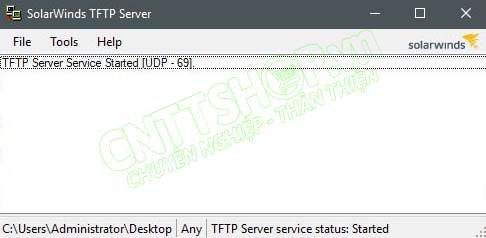
Khi khởi động, máy chủ tftp sẽ tự động được bật và gán cho tất cả các cạc mạng hiện có trên máy tính xách tay. Vào file => configure để xem cấu hình của tftp server
Xem Thêm: Ngành Ngôn ngữ Hàn Quốc học gì? Ra trường làm gì, ở đâu?
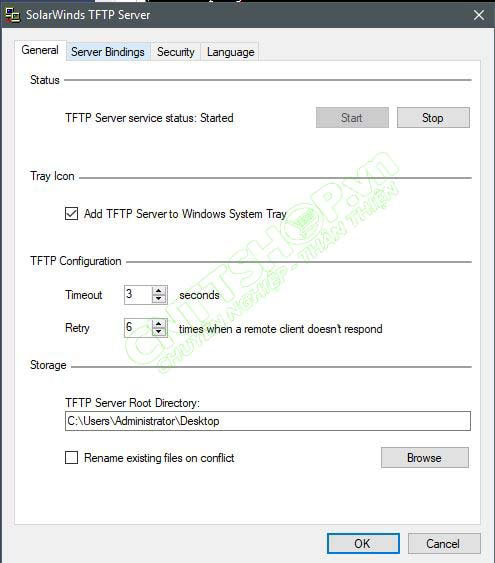
Tab Chung
-status: Trạng thái của máy chủ tftp. Bạn có thể khởi động lại máy chủ tftp bằng cách nhấn dừng rồi bắt đầu
– Lưu trữ: thư mục gốc của tftp. Đây là thư mục chứa các tập tin được gửi đến hoặc không được nhận từ máy chủ từ xa. Bạn có thể thay đổi đường dẫn của thư mục gốc này thành thư mục chứa các tệp của bạn. Trong tftp, đường dẫn tệp được tính từ thư mục gốc này.
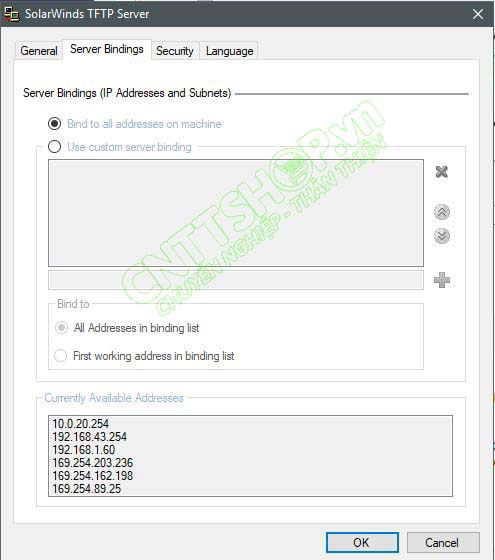
Thẻ Liên kết máy chủ: Xác định cạc mạng được sử dụng để truyền tệp. Bạn có thể chọn tất cả các NIC hoặc chỉ định chính xác các NIC mà bạn kết nối với bộ định tuyến của mình.
Bước 5: Sau khi thiết lập hoàn tất, giờ đây bạn có thể chuyển và nhận tệp bằng tftp. lệnh tftp và thực thi khác nhau giữa các thiết bị và ứng dụng.
Sau đây là một số ví dụ về ứng dụng TFTP. Các ví dụ sau đều sử dụng mô hình kết nối trên, ip của bộ định tuyến là 192.168.1.2 và ip máy chủ tftp của máy tính xách tay là 192.168.1.1. Tệp nằm trong thư mục gốc của tftp
Bộ chuyển mạch hoặc bộ định tuyến cấu hình dự phòng
Khôi phục cấu hình bộ chuyển mạch hoặc bộ định tuyến (tệp cấu hình đã được sao lưu vào tftp)
router#copy tftp: running-config //Copy lệnh khôi phục cấu hình
Địa chỉ hoặc tên của máy chủ từ xa []? 192.168.1.1 // địa chỉ máy chủ tftp
Tên tệp nguồn[]?router_backup //Nhập tên tệp cấu hình đã được sao lưu vào tftp
Xem Thêm : Top 11 đoạn văn về tình yêu quê hương đất nước hay chọn lọc
Tên tệp mục tiêu [running-config]?
Truy cập tftp://192.138.1.1/router_backup…
Đang tải router_backup từ 192.168.1.1 (qua gigabitethernet0/0): !
[OK – 7400 byte]7400 byte được sao chép trong 0,440 giây (16818 byte/giây)
Bộ định tuyến số
Cài đặt giấy phép bộ định tuyến
Xem Thêm: Học Lịch sử để làm người – Báo Đại Đoàn Kết
Tệp giấy phép fdo22241gvz_20181014212247331.lic đã được sao chép vào thư mục gốc của tftp
router#license install tftp://192.168.1.1/fdo22241gvz_20181014212247331.lic Cài đặt giấy phép từ “tftp://192.168.1.1/fdo22241gvz_20181014212247331.lic” Cài đặt… Tính năng: Thông lượng… Thành công: Hỗ trợ 1 /1 cài đặt thành công giấy phép 0/1 là giấy phép hiện có Giấy phép 0/1 không cài đặt được
Bộ định tuyến #
*ngày 15 tháng 10 03:54:57.275: %isr_throughput-6-level: mức thông lượng được đặt thành 50000 kbps *ngày 15 tháng 10 03:54:57.276: %license-6-install: tính năng mức thông lượng 6 được cài đặt trên thiết bị này. udi=isr4321/k9:fdo22241gvz; storeindex=1:Bộ định tuyến cửa hàng giấy phép chính#
Sao lưu ios cho bộ định tuyến (switch)
Trên bộ chuyển mạch hoặc bộ định tuyến, flash: là nơi lưu trữ tệp cấu hình hoặc ios của bộ định tuyến (chẳng hạn như ổ cứng máy tính)
switch#dir flash://xác định tên và đường dẫn tệp ios
Thư mục Flash:/
1-rw-4414921 c2960-lanbase-mz.122-25.fx.bin
Tổng cộng 64016384 byte (59601463 byte trống)
switch#copy flash:c2960-lanbase-mz.122-25.fx.bin tftp://192.168.1.1/ c2960-lanbase-mz.122-25.fx.bin //Sao lưu các tệp ios vào tftp
Cài đặt ios mới cho switch
switch#copy tftp://192.168.1.1/c2960-lanbase-mz.122-25.fx.bin flash:c2960-lanbase-mz.122-25.fx.bin //Sao chép tệp ios mới vào nhấp nháy:
Toggle#ConfigurationTerminal
Nhập các lệnh cấu hình, mỗi lệnh một dòng. Kết thúc bằng cntl/z.
switch(config)#boot system flash:c2960-lanbase-mz.122-25.fx.bin //Chuyển sang tệp ios mới được sao chép vào flash để bắt đầu:
Chuyển đổi (Cấu hình)#end
switch#reload //Khởi động lại công tắc để bắt đầu với ios mới
Trên đây là một số ứng dụng phổ biến của tftp, các bạn có thể tìm hiểu tùy theo trường hợp của mình
Nguồn: https://anhvufood.vn
Danh mục: Giáo Dục
- Cách làm mồi câu cá sặc 100% trúng [Mẹo câu cá sặc đỉnh của đỉnh]
- Phân tích Chí khí anh hùng (bài số 2) – Trích Truyện Kiều (Nguyễn Du)
- Cách làm ếch xào nấm ăn đậm hương vị vùng quê Việt Nam
- Blood là gì? Những Đặc Điểm Đặc Biệt Của Hệ Thống BloodLand – Blog Tiền
- Thật như đếm là gì? Câu trả lời đúng nhất!